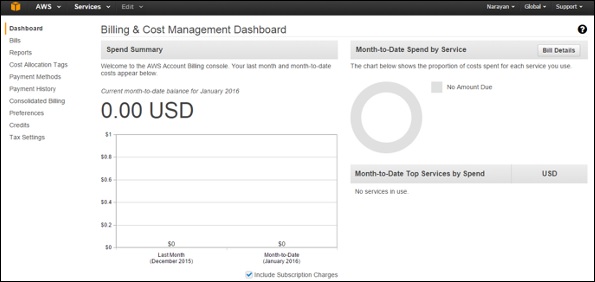AWS - Konsol Manajemen
AWS Management Console adalah aplikasi web untuk mengelola Amazon Web Services. AWS Management Console terdiri dari daftar berbagai layanan yang dapat dipilih. Ini juga menyediakan semua informasi yang terkait dengan akun kami seperti penagihan.
Konsol ini menyediakan antarmuka pengguna bawaan untuk melakukan tugas AWS seperti bekerja dengan bucket Amazon S3, meluncurkan dan menghubungkan ke instans Amazon EC2, mengatur alarm Amazon CloudWatch, dll.
Berikut adalah tangkapan layar konsol manajemen AWS untuk layanan Amazon EC2.

Bagaimana Cara Mengakses AWS?
Step 1- Klik pada layanan. Kami mendapatkan daftar berbagai layanan.

Step 2 - Pilih pilihan dari daftar kategori dan kami mendapatkan sub-kategori mereka seperti kategori Komputer dan Database dipilih di screenshot berikut.
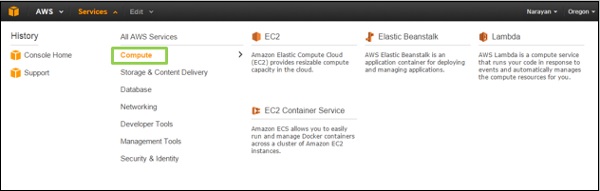
Step 3 - Pilih layanan pilihan Anda dan konsol layanan itu akan terbuka.
Menyesuaikan Dasbor
Membuat Pintasan Layanan
Klik menu Edit di bilah navigasi dan daftar layanan muncul. Kita dapat membuat pintasan mereka hanya dengan menarik mereka dari bilah menu ke bilah navigasi.

Menambahkan Pintasan Layanan
Saat kami menyeret layanan dari bilah menu ke bilah navigasi, pintasan akan dibuat dan ditambahkan. Kami juga dapat mengaturnya dalam urutan apa pun. Pada tangkapan layar berikut kami telah membuat pintasan untuk layanan S3, EMR dan DynamoDB.

Menghapus Pintasan Layanan
Untuk menghapus pintasan, klik menu edit dan seret pintasan dari bilah navigasi ke menu layanan. Pintasan akan dihapus. Pada tangkapan layar berikut, kami telah menghapus pintasan untuk layanan EMR.
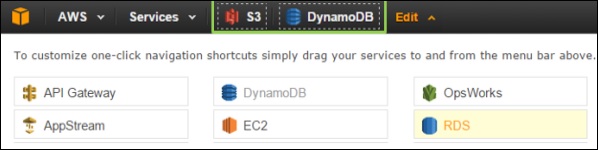
Memilih Wilayah
Banyak dari layanan tersebut khusus wilayah dan kami perlu memilih wilayah agar sumber daya dapat dikelola. Beberapa layanan tidak memerlukan wilayah untuk dipilih seperti AWS Identity and Access Management (IAM).
Untuk memilih wilayah, pertama-tama kita perlu memilih layanan. Klik menu Oregon (di sisi kiri konsol) dan kemudian pilih wilayah

Mengubah Kata Sandi
Kami dapat mengubah kata sandi akun AWS kami. Untuk merubah password, berikut adalah langkah-langkahnya.
Step 1 - Klik nama akun di sisi kiri bilah navigasi.

Step 2- Pilih Kredensial Keamanan dan halaman baru akan terbuka dengan berbagai opsi. Pilih opsi kata sandi untuk mengubah kata sandi dan ikuti petunjuknya.
Step 3 - Setelah masuk, halaman terbuka lagi dengan opsi tertentu untuk mengubah sandi dan ikuti petunjuknya.

Jika berhasil, kami akan menerima pesan konfirmasi.
Ketahui Informasi Penagihan Anda
Klik nama akun di bilah navigasi dan pilih opsi 'Manajemen Penagihan & Biaya'.

Sekarang halaman baru akan terbuka dengan semua informasi yang berkaitan dengan bagian uang. Dengan menggunakan layanan ini, kami dapat membayar tagihan AWS, memantau penggunaan dan estimasi anggaran kami.